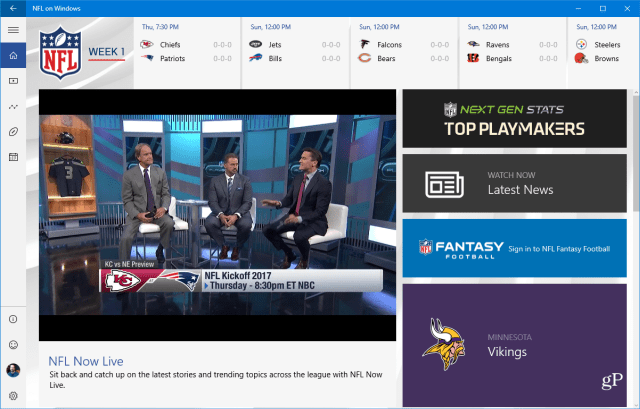Jak znaleźć adres IP komputera z systemem Windows 10
Microsoft System Windows 10 Sieci / / March 17, 2020
Ostatnia aktualizacja dnia

Jeśli chcesz zdalnie podłączyć komputer do komputera lub innego urządzenia, musisz znać adres IP komputera lub urządzenia. Oto jak go znaleźć w systemie Windows 10.
Adres IP komputera (protokół internetowy) jest, jak sama nazwa wskazuje, adresem zapewniającym tożsamość urządzenia w sieci. Niezależnie od tego, czy jest to sieć lokalna w intranecie w firmie, domu, czy też ogromna sieć, taka jak Internet. Każda witryna odwiedzana w Internecie również ma unikalny adres IP. Ale na szczęście możemy używać prostych nazw takich jak Microsoft.comza pomocą DNS.
Dlaczego jednak chcesz znać swój adres IP? Cóż, żyjemy w świecie, w którym jesteśmy otoczeni wieloma urządzeniami, które muszą ze sobą rozmawiać. Niezależnie od tego, czy łączy dwa komputery w sposób peer-to-peer w celu udostępniania zasobów lub dla zdalny dostęp do innego urządzenia. Ponadto, jeśli musisz rozwiązać problemy z urządzeniami w sieci, znajomość adresu IP może bardzo pomóc.
Znajdowanie adresu IP komputera z systemem Windows 10
Istnieje kilka sposobów na znalezienie swojego adresu IP. Zacznijmy od najprostszej metody, która pozwala korzystać z interfejsu użytkownika, a nie wiersza poleceń.
Iść do Ustawienia> Sieć i Internet. Następnie wybierz Wi-Fi lub Ethernet (w zależności od sposobu połączenia urządzenia). W tym przykładzie jestem podłączony do Ethernetu.
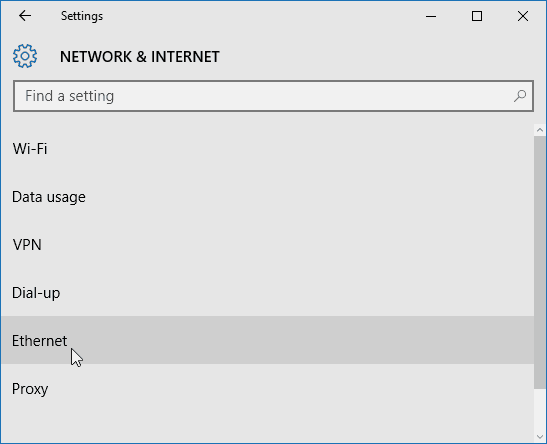
Następnie wybierz ikonę Ethernet Connected. Przewiń w dół do Nieruchomości sekcja, a zobaczysz informacje o adresie IPV4.
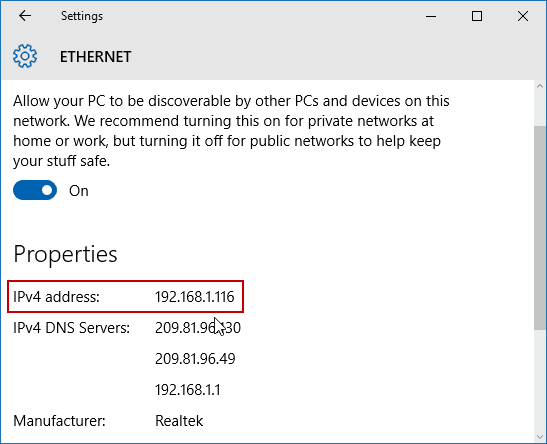
Znalezienie adresu IP Wi-Fi jest nieco inne. Nadal idziesz do Ustawienia> Sieć i Internet, ale następnie wybierz Zaawansowane opcje. Następnie przewiń w dół do Nieruchomości sekcja, aby zobaczyć adres IP urządzenia.
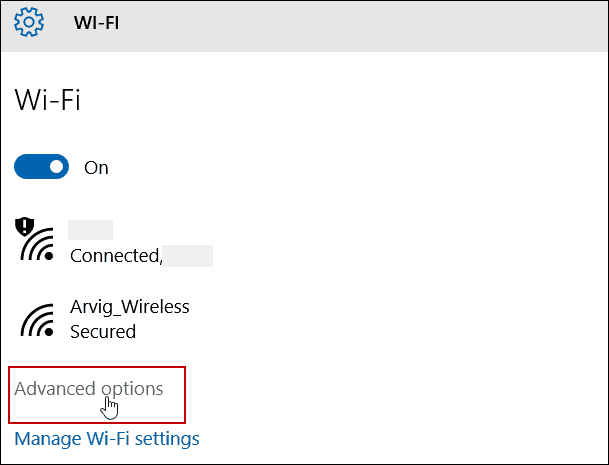
Znajdź adres IP za pomocą wiersza polecenia
Kliknij prawym przyciskiem myszy przycisk Start lub naciśnij Klawisz Windows + X przywołać ukryte menu szybkiego dostępu i wybierz Wiersz polecenia (administrator) lub - wybierz Windows PowerShell (administrator) w zależności od wersji systemu Windows 10.
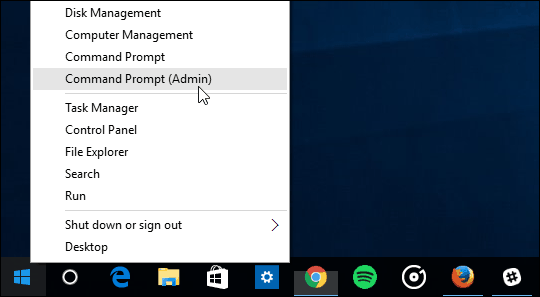
Teraz rodzaj:ipconfig następnie naciśnij klawisz Enter.
W takim przypadku jestem podłączony zarówno do sieci bezprzewodowej, jak i przewodowej, więc mam adresy IP wyświetlane dla obu.
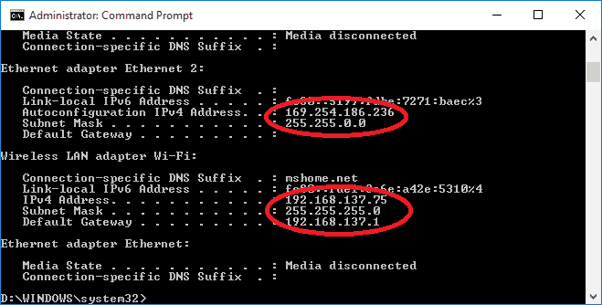
Znalezienie adresu IP na komputerach z systemem Windows niewiele się zmieniło przez lata. Ale jeśli nie uaktualniony do systemu Windows 10 jednak możesz być zainteresowany jak znaleźć lokalny adres IP w systemie Windows 7.
Ponadto, jeśli masz kilka urządzeń w sieci domowej, przeczytaj nasz artykuł na jak w prosty sposób znaleźć adres IP wszystkich podłączonych urządzeń w sieci.